Utilizzare la Libreria dei componenti di CircuitWorks per visualizzare, modificare e creare modelli di componenti SolidWorks.
Per visualizzare la finestra di dialogo Libreria dei componenti di CircuitWorks:
-
Dall'applicazione CircuitWorks, selezionare la scheda Strumenti, quindi fare clic su Libreria
 nella barra Strumenti.
nella barra Strumenti.
- Dall'applicazione SolidWorks, fare clic su .
La finestra di dialogo Libreria dei componenti di CircuitWorks ha tre riquadri: Elenco componenti, Immagine in anteprima e Proprietà.
Elenco componenti
Elenca i componenti presenti nella libreria. È possibile:
- Fare clic sull'intestazione Nome del componente o Numero parte per ordinare i componenti in base a tale criterio.
- Fare clic su un componente per visualizzarne l'immagine in anteprima e le proprietà.
- Fare doppio clic su un componente per aprirlo in SolidWorks.
- Fare clic con il pulsante destro del mouse su un componente per selezionare un comando dal menu.
Immagine in anteprima
Rappresentazione grafica del modello del componente.
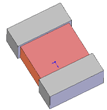
Proprietà del componente
Le proprietà del componente sono di sola lettura quando si visualizza il componente ma sono modificabili quando si modifica o aggiunge un componente.
| Nome del componente |
Il nome del componente.
|
| Numero del componente |
Il numero di parte del componente.
|
| NomeFile del componente |
Il nome del file di parte (*.sldprt) o assieme (*.sldasm).
Fare clic su Sfoglia per selezionare il file del componente, che fornisce i valori per NomeFile del componente e Percorso del componente. per selezionare il file del componente, che fornisce i valori per NomeFile del componente e Percorso del componente.
|
| Percorso del componente |
Il percorso del file di parte o assieme del componente. Il percorso di default è C:\Documents and Settings\All Users\Application Data\SolidWorks\CircuitWorks\Components.
|
| Nome configurazione |
La configurazione del modello SolidWorks. Se l'impostazione è (Ultimo salvataggio), CircuitWorks utilizza la configurazione utilizzata per ultima per salvare il modello.
Accanto al campo apparirà un'icona:
 la parte ha configurazioni dell'utente. la parte ha configurazioni dell'utente. La parte ha configurazioni di default. La parte ha configurazioni di default.
Se il modello SolidWorks ha una sola configurazione, selezionare (Ultimo salvataggio) per migliorare le prestazioni di CircuitWorks.
|
| Prefisso des. rif. |
Prefisso per il designatore di riferimento utilizzato per le varianti di questo componente.
|
| Altezza componente |
L'altezza del componente.
|
| Offset X, Y e Z |
Specificare i valori di offset della posizione per regolare la posizione del modello di componente pre-esistente (non creato da CircuitWorks). Ad esempio, è possibile cambiare l'origine di un modello di componente dal centro al pin uno inserendo i valori di offset X, Y e Z misurati dal centro del modello alla posizione del pin uno. I valori X e Y sono relativi al sistema di coordinate del componente, non della scheda.
|
| Rotazione |
Specificare il valore di offset di una rotazione (in gradi) per regolare la rotazione del modello di componente pre-esistente (non creato da CircuitWorks). Le rotazioni positive procedono in senso antiorario, quelle negative in senso orario.
|
| Orientamento |
Specificare un orientamento per sovrascrivere l'allineamento del modello di componente pre-esistente (non creato da CircuitWorks). L'allineamento garantisce che CircuitWorks inserisca il componente nell'assieme SolidWorks in modo corretto. CircuitWorks crea nuovi modelli del componente usando l'orientamento di default (vedere Opzioni CircuitWorks - Modelli).
L'icona mostra come il componente apparirà nella vista isometrica SolidWorks.
Orientamenti validi:
- Modellato sul piano frontale (XY) (positivo)
- Modellato sul piano superiore (XZ) (positivo)
- Modellato sul piano destro (YZ) (positivo)
- Modellato sul piano frontale (XY) (negativo)
- Modellato sul piano superiore (XZ) (negativo)
- Modellato sul piano destro (YZ) (negativo)
|